Fusion360で、角の面取り(coner chamfer)に、3つの稜線の面取りを行い、不要な面取りを削除する方法で挑戦する。
広告

Fision360のVersion2.0.1876では、角の面取り(coner chamfer)機能は用意されていません。 公式フォーラムで、モデリングする方法を紹介してもらいましたので、実際に試してみます。
角の面取り(coner chamfer)を行う、元のモデルのモデリング手順は、こちらを参考にしてください。
3つの稜線を選択します。
※予め選択しおかないと複数の稜線にまとめて面取りは追加できません。

モデル作業スペースの、作成ドロップの面取りを選択します。
面取りのタイプに、等距離を選択し、距離に1を入力します。

面取りを取り消す面を選択して、Delキーを押します。

面取りが解除されました。

残りの面も削除します。角の面取りが残ります。
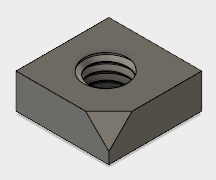
モデルツリーで、面取りをダブルクリックします。

距離を0.5に変更します。
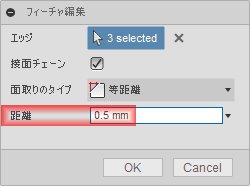
面取りの長さを確認します。検査ドロップダウンから、計測をクリックします。

端から1mmになっています。
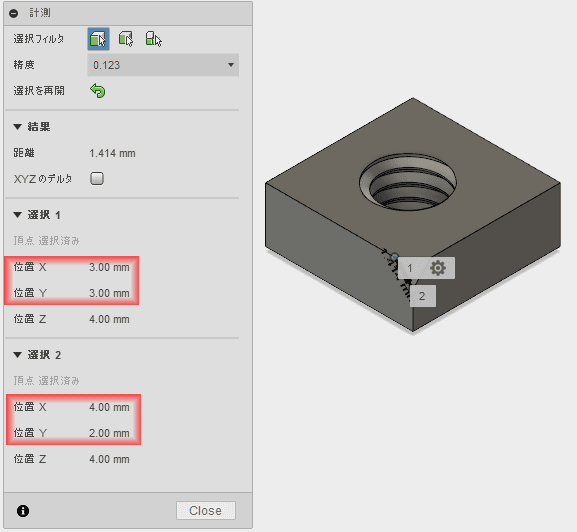
作成ドロップダウンから、パターン、円形状パターンを選択します。

オブジェクトで面取りの面の中心点で、y軸、Quantityで4を指定します。
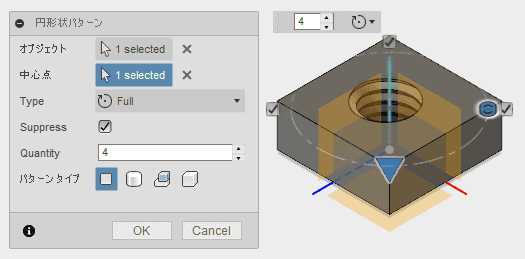
面取りの形状が複写できました。

構築ドロップダウンから、オフセット平面を作成します。
※対称面の位置に何か平面がある場合は、この操作は必要ありません。
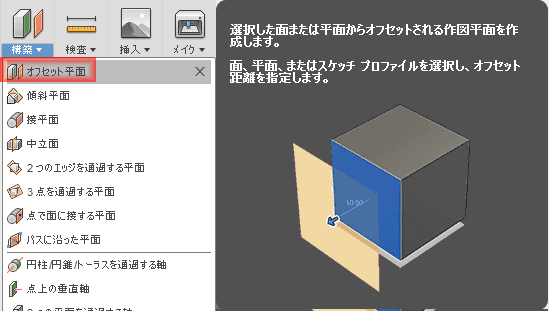
xy平面を1.5オフセットします。
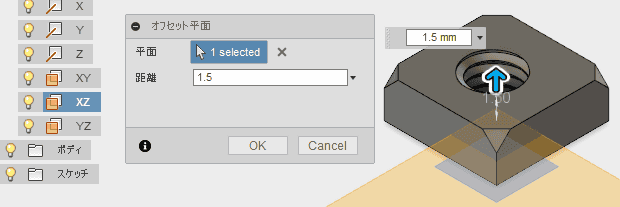
作成ドロップダウンから、ミラーを選択します。

パターンタイプで、パターン面を選択し、面取りの4つの面をCtrlキーを押しながら選択します。

完成です。

モデルツリーは、このようになりました。


